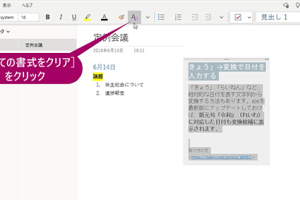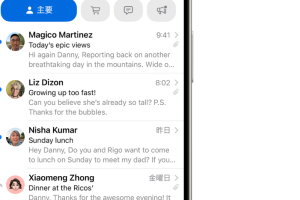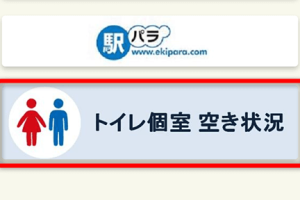MacにWindowsからどんなデータを簡単に移行できるかを解説

Macへの買い替えを検討しているユーザーの中には、現在使用しているWindowsからMacへデータを移行する方法に興味がある人も多いでしょう。特に、重要なファイルや設定を新しいMacに簡単に移行したいと考えるユーザーは少なくありません。この記事では、WindowsからMacへ簡単に移行できるデータの種類や、その具体的な移行方法について詳しく解説します。移行プロセスをスムーズに行うためのヒントも紹介します。Macへのデータ移行に関する疑問を解消しましょう。移行の準備を始めましょう。
Macへのデータ移行:Windowsから簡単に移行できるデータとは?
MacにWindowsからデータを移行する際、どのようなデータが簡単に移行できるのかを理解することは非常に重要です。ここでは、Macへのデータ移行について詳しく解説します。
移行できるデータの種類
Macに移行できるデータの種類は多岐にわたります。主なデータとしては、ドキュメント、画像、音楽、動画、およびブラウザのブックマークなどがあります。これらのデータは、WindowsからMacへ簡単に移行することができます。
ドキュメントデータの移行
ドキュメントデータの移行は、Macの移行アシスタントを使用することで簡単に行うことができます。移行できるドキュメントの種類としては、以下のものがあります。
- Microsoft Officeファイル(Word、Excel、PowerPoint)
- PDFファイル
- テキストファイル
メディアデータの移行
メディアデータ、つまり画像、音楽、および動画もMacへ簡単に移行できます。これらのデータは、通常、Windowsのライブラリフォルダに保存されています。Macの移行アシスタントを使用することで、これらのデータを簡単に移行することができます。
ブラウザのブックマークの移行
ブラウザのブックマークも、WindowsからMacへ移行することができます。Google ChromeやMozilla Firefoxなどの主要なブラウザは、ブックマークの移行をサポートしています。移行方法としては、ブラウザの同期機能を使用するか、ブックマークをHTMLファイルとしてエクスポートし、Macのブラウザにインポートする方法があります。
その他のデータの移行
その他のデータ、例えばメールや連絡先なども、Macへ移行することができます。ただし、これらのデータの移行には、特定のソフトウェアや設定が必要になる場合があります。具体的には、Microsoft Outlookのデータや、メールクライアントの設定などを確認する必要があります。
MacでWindowsを動かすソフトは?

MacでWindowsを動かすソフトとしては、主に仮想化ソフトウェアやエミュレータがあります。これらのソフトを使用することで、Mac上でWindowsを起動し、Windows専用のアプリケーションを実行することができます。
仮想化ソフトウェアの種類
仮想化ソフトウェアを使用すると、Mac上で仮想マシンを作成し、その中でWindowsを動作させることができます。これにより、MacとWindowsの両方の環境を同時に使用することができます。主な仮想化ソフトウェアには以下のものがあります。
- Parallels Desktop:使いやすさとパフォーマンスの高さで知られる仮想化ソフトウェアです。
- VMware Fusion:高い互換性とセキュリティ機能を備えた仮想化ソフトウェアです。
- VirtualBox:無償で利用できるオープンソースの仮想化ソフトウェアです。
エミュレータの選択肢
エミュレータは、特定のハードウェアやソフトウェアの動作を模倣するソフトウェアです。Mac上でWindowsをエミュレートすることで、Windows専用のアプリケーションを実行することができます。主なエミュレータには以下のものがあります。
- CrossOver:特定のWindowsアプリケーションをMac上で実行できるようにするエミュレータです。
- Wine:オープンソースのエミュレータで、様々なUNIX系OS上でWindowsアプリケーションを実行できます。
- QEMU:オープンソースのエミュレータ兼仮想化ソフトウェアで、幅広いプラットフォームをサポートしています。
選択時の考慮事項
MacでWindowsを動かすソフトを選択する際には、パフォーマンス、互換性、コストなどの要素を考慮する必要があります。用途や予算に応じて最適なソフトを選択することが重要です。
- 必要なWindowsのバージョン:使用したいWindowsのバージョンがサポートされているか確認する必要があります。
- 実行したいアプリケーション:特定のWindowsアプリケーションを実行する必要がある場合は、そのアプリが正常に動作するかを事前に確認する必要があります。
- Macのスペック:仮想化ソフトウェアやエミュレータを使用するには、一定のハードウェアリソースが必要です。Macのスペックが十分であるかを確認する必要があります。
Macの移行でどこまで移行できますか?

Macの移行では、さまざまなデータや設定を新しいMacに転送することができます。具体的には、ユーザデータ、アプリケーション、システム設定などが移行可能です。
移行可能なデータの種類
Macの移行では、ユーザデータとして、ドキュメント、写真、音楽、ビデオなどのファイルが移行できます。また、メールや連絡先などのアプリケーション内のデータも移行可能です。さらに、Safariのブックマークやパスワードなどのウェブブラウザ関連のデータも移行できます。
- ドキュメントやデスクトップのファイル
- iTunesの音楽ライブラリ
- 写真ライブラリ
アプリケーションの移行
Macの移行では、アプリケーション自体も移行可能です。ただし、一部のアプリケーションは再インストールが必要な場合があります。また、ライセンス認証が必要なアプリケーションの場合、再度認証が必要になる場合があります。
- App Storeからダウンロードしたアプリケーション
- インストーラを使用してインストールしたアプリケーション
- コピーしてインストールしたアプリケーション
システム設定の移行
Macの移行では、システム設定も移行可能です。具体的には、ネットワーク設定やセキュリティ設定などが移行できます。また、Dockの設定やFinderの設定も移行可能です。
- ネットワークの設定
- セキュリティの設定
- DockやFinderの設定
Macは何年くらいで買い替えたほうがいいですか?

Macの買い替えサイクルについては、さまざまな要因が関係しています。一般的には、3〜5年ごとに買い替えることが多いようです。しかし、これはあくまで目安であり、実際の買い替え時期はユーザーのニーズやMacの利用状況によって異なります。
Macの性能と買い替えの関係
Macの性能は、時間の経過とともに徐々に低下していきます。特に、プロセッサやメモリの性能は、最新のソフトウェアやアプリケーションを快適に動作させるために重要です。買い替えを検討する際には、これらの要素を考慮する必要があります。
- 処理速度の低下
- メモリ不足
- ストレージの容量不足
買い替えの判断基準
買い替えを判断する際には、現在のMacの状態と今後の利用計画を考慮する必要があります。具体的には、OSのサポート期間やアプリケーションの互換性、ハードウェアの故障などを確認する必要があります。
- OSのサポート終了
- アプリケーションの非互換
- ハードウェアの故障や老朽化
買い替えのタイミング
買い替えのタイミングは、ユーザーのニーズによって異なります。例えば、新しいソフトウェアやアプリケーションを利用する必要がある場合や、より高い性能を求める場合などは、買い替えを検討する良いタイミングです。
- 新しい機能や技術の導入
- より高い性能への需要
- 予算の都合
WindowsとMacのデータ互換性はありますか?

WindowsとMacのデータ互換性については、一般的にはファイル形式とソフトウェア互換性の2つの観点から考える必要があります。WindowsとMacの両方で使用できるファイル形式は多数存在し、例えば、画像ファイルのJPEGやPNG、テキストファイルのTXTやPDFなどは、両方のプラットフォームで読み書きが可能です。
ファイル形式の互換性
ファイル形式の互換性は、WindowsとMacのデータ互換性を考える上で非常に重要です。両方のプラットフォームで読み書きできるファイル形式を使用することで、データの共有が容易になります。互換性のあるファイル形式を使用することで、以下のような利点があります。
- 汎用性が高いファイル形式を使用することで、異なるプラットフォーム間でのデータ共有が容易になります。
- 変換の手間が省けるため、データの損失や破損のリスクを減らすことができます。
- ソフトウェアの選択肢が広がるため、ユーザーは自分のニーズに合ったソフトウェアを選択できます。
ソフトウェアの互換性
ソフトウェアの互換性も、WindowsとMacのデータ互換性を考える上で重要な要素です。同じソフトウェアが両方のプラットフォームで利用できる場合、または互換性のあるソフトウェアが存在する場合、データの共有が容易になります。例えば、Microsoft OfficeはWindowsとMacの両方で利用でき、ファイル形式も互換性があります。
- スプラットフォーム対応のソフトウェアを使用することで、異なるプラットフォーム間でのデータ共有が容易になります。
- ファイル形式の変換ツールを使用することで、異なるソフトウェア間でのデータ共有が可能になります。
- クラウドサービスを利用することで、異なるプラットフォーム間でのデータ共有が容易になります。
データ移行の際の注意点
WindowsからMacへのデータ移行、またはその逆の場合、注意すべき点がいくつかあります。まず、ファイル形式の互換性を確認する必要があります。また、ソフトウェアの互換性も確認する必要があります。さらに、文字コードや改行コードの違いにも注意する必要があります。
- ファイル形式の互換性を確認することで、データの損失や破損を防ぐことができます。
- ソフトウェアの互換性を確認することで、データの共有が容易になります。
- 文字コードや改行コードの違いに注意することで、データの読み込みエラーや文字化けを防ぐことができます。
詳細情報
MacにWindowsからどんなデータを移行できるのか?
MacにWindowsから移行できるデータには、ファイルやフォルダ、ブラウザのブックマークなどがあります。これらのデータは、簡単にMacに移行することができます。
WindowsからMacへのデータ移行に必要なものは何か?
WindowsからMacへのデータ移行には、移行アシスタントと呼ばれるツールを使用します。このツールを使用することで、Wi-Fiまたはケーブル経由でデータを移行することができます。
移行できるデータのサイズに制限はあるのか?
移行できるデータのサイズに制限はありませんが、データ量や転送速度によって移行にかかる時間が異なります。大量のデータを移行する場合は、有線接続を使用することをお勧めします。
WindowsからMacへのデータ移行後に必要な設定はあるのか?
WindowsからMacへのデータ移行後には、アプリケーションの再インストールや設定の再構成が必要になる場合があります。また、ソフトウェアの互換性を確認する必要があります。